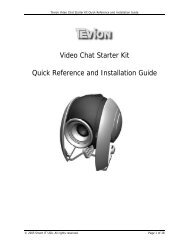Gebruikershandleiding DVB-T Tuner - Unisupport
Gebruikershandleiding DVB-T Tuner - Unisupport
Gebruikershandleiding DVB-T Tuner - Unisupport
You also want an ePaper? Increase the reach of your titles
YUMPU automatically turns print PDFs into web optimized ePapers that Google loves.
<strong>DVB</strong>-T <strong>Tuner</strong><br />
<strong>Gebruikershandleiding</strong><br />
After Sales Ondersteuning<br />
Gefeliciteerd met de aanschaf van deze Mini <strong>DVB</strong>-T <strong>Tuner</strong>.<br />
Met de aankoop van dit apparaat krijgt u niet alleen drie jaar garantie, maar staat ook een<br />
toegewijde hulplijn en webondersteuning tot uw beschikking.
INHOUD<br />
1.0 Introductie ..................................................................................................................................................................... 3<br />
1.1 Algemene Informatie en Veiligheidsinstructies .................................................................................... 3<br />
1.2 Verpakkingsinhoud .......................................................................................................................................... 3<br />
1.3 Systeemvereisten .............................................................................................................................................. 3<br />
1.4 Eigenschappen .................................................................................................................................................. 4<br />
2.0 Aan de slag .................................................................................................................................................................... 4<br />
2.1 Belangrijke opmerkingen .............................................................................................................................. 4<br />
2.2 Driverinstallatie ................................................................................................................................................. 5<br />
3.0 Software-installatie .................................................................................................................................................... 8<br />
3.1 Installatie van Arcsoft TotalMedia 3.5 ........................................................................................................ 8<br />
3.2 TotalMedia 3.5 eerste instellingen ............................................................................................................12<br />
3.3 Total Media 3.5 updaten ...............................................................................................................................12<br />
3.4 <strong>Gebruikershandleiding</strong> .................................................................................................................................13<br />
3.5 Hardware-installatie ......................................................................................................................................13<br />
3.6 Media Converter .............................................................................................................................................13<br />
3.7 TotalMedia Theatre .........................................................................................................................................14<br />
3.8 Video Downloader..........................................................................................................................................15<br />
4.0 Afstandsbediening ...................................................................................................................................................20<br />
5.0 Veel Gestelde Vragen ...............................................................................................................................................21<br />
Batterij Veiligheidsinformatie ......................................................................................................................................22<br />
Verwijdering.......................................................................................................................................................................22<br />
Voor Nederlandstalige ondersteuning, tel.: 0858 880 106 (lokaal tarief), Voor Engelstalige ondersteuning,<br />
neem contact op met <strong>Unisupport</strong>.net, Denemarken, Tel.: +45 70 26 11 50, www.unisupport.net<br />
2 <strong>Tuner</strong> <strong>DVB</strong>-T USB Version X - Pxxxxx
1.0 Introductie<br />
Met deze USB <strong>DVB</strong>-T <strong>Tuner</strong> kunt u digitale TV direct op uw PC of laptop in een scherm of full screen<br />
bekijken. Digitale TV geeft u een betere weergave en geluid van Cd-kwaliteit. De <strong>DVB</strong>-T <strong>Tuner</strong> is<br />
gebundeld met een rijk softwarepakket; Arcsoft TotalMedia 3.5, Arcsoft Video Downloader, Arcsoft<br />
Media Theatre en Arcsoft Media Converter.<br />
Let op:<br />
Ontvangst van digitale signalen is afhankelijk van correcte instellingen en positionering van de<br />
antenne en de locatie van ontvangst; indien er geen signaal wordt ontvangen, kunnen er geen<br />
kanalen worden gevonden. Pas in dit geval de antenne aan en probeer het opnieuw.<br />
1.1 Algemene Informatie en Veiligheidsinstructies<br />
Bewaar deze gebruikershandleiding voor toekomstig gebruik.<br />
Houd dit apparaat uit de buurt van kleine kinderen.<br />
1.2 Verpakkingsinhoud<br />
• <strong>DVB</strong>-T <strong>Tuner</strong> MPEG2 & MPEG4 compatibel<br />
• Installatie-CD (Driver / Arcsoft TotalMedia 3.5 / Arcsoft Media Converter / Arcsoft Media /<br />
Video Downloader / Theatre en Handleidingen voor de drie programma’s)<br />
• Draagbare antenne<br />
• Afstandsbediening met batterijen<br />
• <strong>Gebruikershandleiding</strong><br />
1.3 Systeemvereisten<br />
• Pentium 4 2.4 GHz of hoger wordt aanbevolen<br />
• 256 MB RAM of systeemgeheugen (512MB wordt aanbevolen)<br />
• 1GB vrije harde schijf ruimte (Voor TV-opname, wordt meer dan 2GB vrij harde schijf<br />
ruimte aanbevolen)<br />
• CD/DVD-station<br />
• Microsoft Windows XP SP2 / VISTA / WIN7<br />
• VGA-kaart met DirectX9.0 ondersteuning<br />
• DirectX 9.0 of hoger geïnstalleerd<br />
• 1 Beschikbare USB 2.0 compatibele poort<br />
• <strong>DVB</strong>-T Antenne<br />
Voor Nederlandstalige ondersteuning, tel.: 0858 880 106 (lokaal tarief), Voor Engelstalige ondersteuning,<br />
neem contact op met <strong>Unisupport</strong>.net, Denemarken, Tel.: +45 70 26 11 50, www.unisupport.net<br />
3 <strong>Tuner</strong> <strong>DVB</strong>-T USB Version X - Pxxxxx
1.4 Eigenschappen<br />
• Digitale TV voor notebooks en PC’s<br />
• Hoge snelheid USB2.0 Plug-and-Play<br />
• Digitale Videorecorder MPEG2 & MPEG4<br />
• Stroomaansluiting via USB<br />
• ArcSoft TotalMedia 3.5 Software: Gebruikersvriendelijke interface met krachtige functies<br />
• Time shift en geprogrammeerde opnamefunctie.<br />
• Automatische kanaalscan en naamherkenning.<br />
• Ondersteunt real-time video-opname in MPEG2 & MPEG4 formaat.<br />
• Videocapturing (om een video op te nemen, is een video grabber nodig).<br />
• Wijzig de video- en fotobestanden met een simpele handeling.<br />
• Maak prachtige diavoorstellingen voor het werk of ter ontspanning.<br />
2.0 Aan de slag<br />
2.1 Belangrijke opmerkingen<br />
Dit apparaat heeft Microsoft Windows XP, Vista of Win7 nodig, net zoals Microsoft DirectX 9 of<br />
hoger. Voor de driver- en software-installatie, dient u DirectX 9 van de Microsoft website www.<br />
microsoft.com te downloaden (indien nog niet geïnstalleerd).<br />
1. Het stroomgebruik van een USB-poort is beperkt; koppel daarom alle andere USB-apparaten<br />
los bij gebruik van uw USB <strong>DVB</strong>-T <strong>Tuner</strong>. Indien de “USB Device Not Recognized” foutmelding<br />
verschijnt tijdens het aansluiten van de USB <strong>DVB</strong>-T <strong>Tuner</strong>, kunt u alle USB-apparaten<br />
loskoppelen en het nogmaals proberen.<br />
2. Iedere USB-poort heeft een uniek ID; hierom zal, bij het aansluiten van de USB <strong>DVB</strong>-T <strong>Tuner</strong> op<br />
een USB-poort die nog nooit aangesloten is geweest op dit apparaat, het systeem de driver<br />
willen herinstalleren. Volg de stappen van de driverinstallatie om de drivers correct te<br />
installeren (zie hieronder). Dit is met name belangrijk bij gebruik van een USB-hub.<br />
Voor Nederlandstalige ondersteuning, tel.: 0858 880 106 (lokaal tarief), Voor Engelstalige ondersteuning,<br />
neem contact op met <strong>Unisupport</strong>.net, Denemarken, Tel.: +45 70 26 11 50, www.unisupport.net<br />
4 <strong>Tuner</strong> <strong>DVB</strong>-T USB Version X - Pxxxxx
2.2 Driverinstallatie<br />
1. Plaats de software-CD in het CD/DVD-station.<br />
2. De CD zal automatisch het Autorun programma starten. Indien de CD niet automatisch start,<br />
dient u naar “E:\” te gaan en “Autorun.exe” uit te voeren om het Autorun programma te starten<br />
– indien E:\ uw CD/DVD station is.<br />
Voor Nederlandstalige ondersteuning, tel.: 0858 880 106 (lokaal tarief), Voor Engelstalige ondersteuning,<br />
neem contact op met <strong>Unisupport</strong>.net, Denemarken, Tel.: +45 70 26 11 50, www.unisupport.net<br />
5 <strong>Tuner</strong> <strong>DVB</strong>-T USB Version X - Pxxxxx
3. Klik op “Driver Installation” om de driver van de USB <strong>DVB</strong>-T <strong>Tuner</strong> te installeren. (Indien de<br />
installatie niet automatisch start, dient u naar “E:\Driver\Driver” te gaan en “DrvInstall.exe” uit<br />
te voeren om de driver te installeren – indien E:\ uw CD/DV-station is).<br />
4. Klik op ‘Next’ om de driver installatie te starten.<br />
Voor Nederlandstalige ondersteuning, tel.: 0858 880 106 (lokaal tarief), Voor Engelstalige ondersteuning,<br />
neem contact op met <strong>Unisupport</strong>.net, Denemarken, Tel.: +45 70 26 11 50, www.unisupport.net<br />
6 <strong>Tuner</strong> <strong>DVB</strong>-T USB Version X - Pxxxxx
5. Klik op ‘Finish’ om de driver installatie te voltooien.<br />
Let op:<br />
Wij raden u aan uw computer opnieuw op te starten na het voltooien van de driverinstallatie. Na<br />
het opnieuw opstarten, kunt u de USB <strong>DVB</strong>-T <strong>Tuner</strong> aansluiten en zal de driver software voor het<br />
apparaat automatisch worden geïnstalleerd. Hierna is het apparaat gereed voor gebruik.<br />
Voor Nederlandstalige ondersteuning, tel.: 0858 880 106 (lokaal tarief), Voor Engelstalige ondersteuning,<br />
neem contact op met <strong>Unisupport</strong>.net, Denemarken, Tel.: +45 70 26 11 50, www.unisupport.net<br />
7 <strong>Tuner</strong> <strong>DVB</strong>-T USB Version X - Pxxxxx
3.0 Software-installatie<br />
Let op:<br />
De licentiesleutels voor de verschillende programma’s staat geprint op de CD-hoes.<br />
Voor het bekijken van <strong>DVB</strong>-T TV is het uitsluitend nodig om Total Media 3.5 te installeren, de andere<br />
programma’s worden later in dit programma uitgelegd.<br />
License Key TotalMedia 3.5<br />
xx-xxxxx-xxxxx-xxxxx<br />
License Key MediaConverter<br />
xx-xxxxx-xxxxx-xxxxx<br />
3.1 Installatie van Arcsoft TotalMedia 3.5<br />
1. Klik op de “TotalMedia 3.5” optie in de Autorun programma om het TotalMedia 3.5 programma<br />
te installeren. Indien de installatie niet automatisch start, dient u naar “E:\TotalMedia” te gaan<br />
en “setup.exe” uit te voeren om de software te installeren – Indien E:\ uw CD-station is.<br />
2. Kies uw favoriete taal.<br />
Voor Nederlandstalige ondersteuning, tel.: 0858 880 106 (lokaal tarief), Voor Engelstalige ondersteuning,<br />
neem contact op met <strong>Unisupport</strong>.net, Denemarken, Tel.: +45 70 26 11 50, www.unisupport.net<br />
8 <strong>Tuner</strong> <strong>DVB</strong>-T USB Version X - Pxxxxx
3. Klik op “Next”<br />
4. Lees de licentieovereenkomst en accepteer de voorwaarden door op “Yes” te klikken.<br />
Voor Nederlandstalige ondersteuning, tel.: 0858 880 106 (lokaal tarief), Voor Engelstalige ondersteuning,<br />
neem contact op met <strong>Unisupport</strong>.net, Denemarken, Tel.: +45 70 26 11 50, www.unisupport.net<br />
9 <strong>Tuner</strong> <strong>DVB</strong>-T USB Version X - Pxxxxx
5. Vul uw gebruikersnaam en licentiesleutel, die u op de CD/DVD-hoes kunt vinden, in en klik op<br />
next om verder te gaan.<br />
6. Klik op “Next” om de standaard installatiemap te gebruiken (aanbevolen), anders kunt u op<br />
“Browse” klikken om een map te kiezen voor de installatie, dit wordt alleen gevorderde<br />
gebruikers aanbevolen.<br />
Voor Nederlandstalige ondersteuning, tel.: 0858 880 106 (lokaal tarief), Voor Engelstalige ondersteuning,<br />
neem contact op met <strong>Unisupport</strong>.net, Denemarken, Tel.: +45 70 26 11 50, www.unisupport.net<br />
10 <strong>Tuner</strong> <strong>DVB</strong>-T USB Version X - Pxxxxx
7. Klik op “Next” om de gesuggereerde programmamap te accepteren (aanbevolen) of typ een<br />
nieuwe naam in van de map waarin u het wilt laten verschijnen in het startmenu (gevorderd).<br />
8. Wacht totdat de installatie is afgerond.<br />
Voor Nederlandstalige ondersteuning, tel.: 0858 880 106 (lokaal tarief), Voor Engelstalige ondersteuning,<br />
neem contact op met <strong>Unisupport</strong>.net, Denemarken, Tel.: +45 70 26 11 50, www.unisupport.net<br />
11 <strong>Tuner</strong> <strong>DVB</strong>-T USB Version X - Pxxxxx
9. Klik op “Finish” om de software-installatie te voltooien.<br />
3.2 TotalMedia 3.5 eerste instellingen<br />
Na de installatie van het TotalMedia 3.5 programma, kunt u het programma starten en op TV klikken<br />
om de <strong>DVB</strong>-T kanaal installatieprocedure te starten. Om de kanaalinstallatie te voltooien, kunt u<br />
de installatiehandleiding volgen.<br />
Het is belangrijk dat er voldoende <strong>DVB</strong>-T dekking in uw regio is en dat de antenne correct is gepositioneerd<br />
en afgestemd. Indien dit niet het geval is, zal er geen signaal ontvangen worden en zullen<br />
geen kanalen gevonden worden.<br />
3.3 Total Media 3.5 updaten<br />
Het is zeer goed om TotalMedia bij te houden en wij raden u daarom aan om het programma<br />
regelmatig te updaten om het zo soepel mogelijk te laten werken.<br />
De update wordt uitgevoerd in Setup → General → About TotalMedia en door op de Update knop<br />
te klikken.<br />
Voor Nederlandstalige ondersteuning, tel.: 0858 880 106 (lokaal tarief), Voor Engelstalige ondersteuning,<br />
neem contact op met <strong>Unisupport</strong>.net, Denemarken, Tel.: +45 70 26 11 50, www.unisupport.net<br />
12 <strong>Tuner</strong> <strong>DVB</strong>-T USB Version X - Pxxxxx
3.4 <strong>Gebruikershandleiding</strong><br />
1. Klik op de “Manual” optie in de Autorun programma. Het zal de handleidingmap op de<br />
driver CD/DVD automatisch openen. Open nu de map van de handleiding die u wilt<br />
bekijken en dubbelklik op de handleiding op deze te openen.<br />
Het kan zijn dat u op een map met de taal van uw keuze dient te dubbelklikken.<br />
3.5 Hardware-installatie<br />
1. Sluit de antenne aan op de <strong>DVB</strong>-T <strong>Tuner</strong>.<br />
2. Installeer de driver vanaf de bijgeleverde driver-CD.<br />
3. Sluit de <strong>DVB</strong>-T <strong>Tuner</strong> niet aan voordat de driver software is geïnstalleerd.<br />
3.6 Media Converter<br />
ArcSoft MediaConverter is een krachtig en gebruiksvriendelijk programma ontworpen om u te<br />
helpen met het converteren van foto-, audio- of videobestanden naar verschillende formaten,<br />
waaronder degenen geschikt voor het afspelen op PMP, PVP of andere draagbare mediaspelers.<br />
Om dit programma te installeren, dient u op Media Converter in het Autorun programma te klikken<br />
dat verschijnt bij het invoeren van de driver CD/DVD.<br />
Voor Nederlandstalige ondersteuning, tel.: 0858 880 106 (lokaal tarief), Voor Engelstalige ondersteuning,<br />
neem contact op met <strong>Unisupport</strong>.net, Denemarken, Tel.: +45 70 26 11 50, www.unisupport.net<br />
13 <strong>Tuner</strong> <strong>DVB</strong>-T USB Version X - Pxxxxx
De documentatie over dit programma is op de driver-CD te vinden door op Manual te klikken.<br />
3.7 TotalMedia Theatre<br />
ArcSoft TotalMedia Theatre is een media afspeelprogramma van hoge kwaliteit dat uw ervaring<br />
bij het bekijken van films versterkt. Het heeft een handige en intuïtieve gebruikersinterface die het<br />
visueel aantrekkelijk maakt voor zowel beginners als video-enthousiasten. In aanvulling op basis<br />
DVD-speler functies, biedt het programma media en bestandsformaat ondersteuning voor H.264/<br />
WMV-HD and BDMV/BDAV/BDJ/AVCHD.<br />
Om dit programma te installeren, dient u op TotalMedia Theatre te klikken in het Autorun programma<br />
dat start bij het invoeren van de driver CD/DVD.<br />
De documentatie over dit programma is op de driver-CD te vinden door op Manual te klikken.<br />
Voor Nederlandstalige ondersteuning, tel.: 0858 880 106 (lokaal tarief), Voor Engelstalige ondersteuning,<br />
neem contact op met <strong>Unisupport</strong>.net, Denemarken, Tel.: +45 70 26 11 50, www.unisupport.net<br />
14 <strong>Tuner</strong> <strong>DVB</strong>-T USB Version X - Pxxxxx
3.8 Video Downloader 3.0 Software-installatie<br />
1. Kies de taal die u wilt gebruiken voor de installatie en klik op “OK” om verder te gaan.<br />
2. Klik op “Next” om verder te gaan naar de volgende stap van de installatie.<br />
Voor Nederlandstalige ondersteuning, tel.: 0858 880 106 (lokaal tarief), Voor Engelstalige ondersteuning,<br />
neem contact op met <strong>Unisupport</strong>.net, Denemarken, Tel.: +45 70 26 11 50, www.unisupport.net<br />
15 <strong>Tuner</strong> <strong>DVB</strong>-T USB Version X - Pxxxxx
3. Lees de licentieovereenkomst zorgvuldig door en klik op “Yes” indien u akkoord gaat met de<br />
informatie.<br />
4. Klilk op “Next” om de standaard installatiemap te accepteren (aanbevolen) of klik op “Browse”<br />
om een nieuwe map voor de installatie te kiezen (gevorderd).<br />
Voor Nederlandstalige ondersteuning, tel.: 0858 880 106 (lokaal tarief), Voor Engelstalige ondersteuning,<br />
neem contact op met <strong>Unisupport</strong>.net, Denemarken, Tel.: +45 70 26 11 50, www.unisupport.net<br />
16 <strong>Tuner</strong> <strong>DVB</strong>-T USB Version X - Pxxxxx
5. Klik op “Next” om de mapnaam die in het startmenu zal worden gebruikt te accepteren<br />
(aanbevolen) of typ een nieuwe naam voor de programmamap (gevorderd).<br />
6. Klik vervolgens op “Next” om de Mediaconverter software automatisch te downloaden<br />
(aanbevolen) of verwijder het vinkje door erop te klikken (gevorderd), indien dit wordt gedaan<br />
kan Mediaconverter tevens vanaf de CD worden geïnstalleerd.<br />
Voor Nederlandstalige ondersteuning, tel.: 0858 880 106 (lokaal tarief), Voor Engelstalige ondersteuning,<br />
neem contact op met <strong>Unisupport</strong>.net, Denemarken, Tel.: +45 70 26 11 50, www.unisupport.net<br />
17 <strong>Tuner</strong> <strong>DVB</strong>-T USB Version X - Pxxxxx
7. Klik op “Finish” om de installatie te voltooien.<br />
De Video downloader gebruiken<br />
De Video downloader zal automatisch starten met Windows, maar is ook te starten via de bureaubladicoon.<br />
Volg de instructies in de Video downloader om een video te downloaden.<br />
Voor Nederlandstalige ondersteuning, tel.: 0858 880 106 (lokaal tarief), Voor Engelstalige ondersteuning,<br />
neem contact op met <strong>Unisupport</strong>.net, Denemarken, Tel.: +45 70 26 11 50, www.unisupport.net<br />
18 <strong>Tuner</strong> <strong>DVB</strong>-T USB Version X - Pxxxxx
Ga bijvoorbeeld naar YouTube en selecteer een video voor weergave, klik op de afbeelding en de<br />
downloadknop zal verschijnen. Klik op deze knop en het downloaden zal beginnen.<br />
De Arcsoft downloader zal de bestanden in de download wachtrij automatisch downloaden. De<br />
map die wordt gebruikt om de bestanden op te slaan kan geselecteerd worden door op het mapicoon<br />
onderaan het scherm te klikken.<br />
De gedownloade bestanden zullen in Macromedia Flash formaat zijn, maar deze kunnen gewijzigd<br />
worden met behulp van de Media converter tool. Raadpleeg de handleiding van dit product voor<br />
meer informatie.<br />
Voor Nederlandstalige ondersteuning, tel.: 0858 880 106 (lokaal tarief), Voor Engelstalige ondersteuning,<br />
neem contact op met <strong>Unisupport</strong>.net, Denemarken, Tel.: +45 70 26 11 50, www.unisupport.net<br />
19 <strong>Tuner</strong> <strong>DVB</strong>-T USB Version X - Pxxxxx
4.0 Afstandsbediening<br />
Bij gebruik van de afstandsbediening dient deze gericht te zijn op de USB <strong>DVB</strong>-T <strong>Tuner</strong>, omdat de<br />
dongle de IR-ontvanger bevat die de afstandsbediening in staat stelt te functioneren. Wij raden u<br />
hierom aan de USB <strong>DVB</strong>-T <strong>Tuner</strong> voor uw computer te plaatsen, bij voorkeur onder het scherm.<br />
Let op:<br />
De afstandsbediening functioneert alleen bij TotalMedia programma’s.<br />
1. Aan/Uit<br />
2. Omlaag<br />
3. Omhoog<br />
4. Nummers 0 tot 9<br />
5. Volume Omhoog<br />
6. Volume Omlaag<br />
7. Enter<br />
8. Kanaal Omhoog<br />
9. Kanaal Omlaag<br />
Voor Nederlandstalige ondersteuning, tel.: 0858 880 106 (lokaal tarief), Voor Engelstalige ondersteuning,<br />
neem contact op met <strong>Unisupport</strong>.net, Denemarken, Tel.: +45 70 26 11 50, www.unisupport.net<br />
20 <strong>Tuner</strong> <strong>DVB</strong>-T USB Version X - Pxxxxx
5.0 Veel Gestelde Vragen<br />
V: De dongle registreert zich niet bij het aansluiten op de computer.<br />
A: Zorg ervoor dat de USB-poort USB2.0 compatibel is of probeer een andere USB-poort.<br />
V: Tijdens het scannen zijn de signaalstaafjes leeg, waarom?<br />
A: Het is normaal dat waneer kanalen worden gevonden, de signaalsterkte indicators veranderen<br />
om het ontvangen signaal aan te geven.<br />
V: Ik heb een volledige scan voor kanalen uitgevoerd, maar de dongle vond geen kanalen.<br />
A: Ontvangst van digitale signalen is afhankelijk van correcte instellingen en positionering van<br />
de antenne en de locatie van ontvangst; indien er geen signaal wordt ontvangen, kunnen er<br />
geen kanalen worden gevonden. Pas in dit geval de antenne aan en probeer het opnieuw.<br />
V: TotalMedia werkt niet mer de afstandsbediening.<br />
A: Richt de afstandsbediening op de USB <strong>DVB</strong>-T <strong>Tuner</strong>, omdat de IR-ontvanger zich in de USB<br />
<strong>DVB</strong>-T <strong>Tuner</strong> bevindt; controleer anders de batterijen van de afstandsbediening.<br />
V: TotalMedia vindt bijvoorbeeld 41 kanalen, maar slaat er slechts 12 op.<br />
A: TotalMedia slaat uitsluitend de niet-gecodeerde kanalen (VRIJE kanalen) op, omdat het niet<br />
mogelijk is de gecodeerde kanalen te decoderen met behulp van de USB <strong>DVB</strong>-T <strong>Tuner</strong>.<br />
Voor Nederlandstalige ondersteuning, tel.: 0858 880 106 (lokaal tarief), Voor Engelstalige ondersteuning,<br />
neem contact op met <strong>Unisupport</strong>.net, Denemarken, Tel.: +45 70 26 11 50, www.unisupport.net<br />
21 <strong>Tuner</strong> <strong>DVB</strong>-T USB Version X - Pxxxxx
Batterij Veiligheidsinformatie<br />
SIEMPRE<br />
NUNCA<br />
SIEMPRE<br />
SIEMPRE SIEMPRE SIEMPRE<br />
Voor Nederlandstalige ondersteuning, tel.: 0858 880 106 (lokaal tarief), Voor Engelstalige ondersteuning,<br />
neem contact op met <strong>Unisupport</strong>.net, Denemarken, Tel.: +45 70 26 11 50, www.unisupport.net<br />
22 <strong>Tuner</strong> <strong>DVB</strong>-T USB Version X - Pxxxxx